
Pressemitteilung -
Diskpart Clean vs Clean All: Welche soll man wählen?
Wenn Sie den Datenträger mit Diskpart bereinigen, ist es unvermeidlich, eine Entscheidung zwischen Diskpart clean und clean all zu treffen. Hier würde MiniTool die Unterschiede zwischen ihnen veranschaulichen und einen Ersatz anbieten: MiniTool Partition Wizard, wenn der Diskpart-Bereinigungsbefehl nicht funktioniert.
Diskpart ist ein Befehlszeilen-Dienstprogramm zur Festplattenpartitionierung, das in Windows 2000 und neuere Microsoft-Systeme integriert ist. Es ist auch in ReactOS verfügbar. Dieses Dienstprogramm wird verwendet, um interne Festplatten zu partitionieren und Wechseldatenträger wie USB-Flash-Laufwerke zu formatieren.
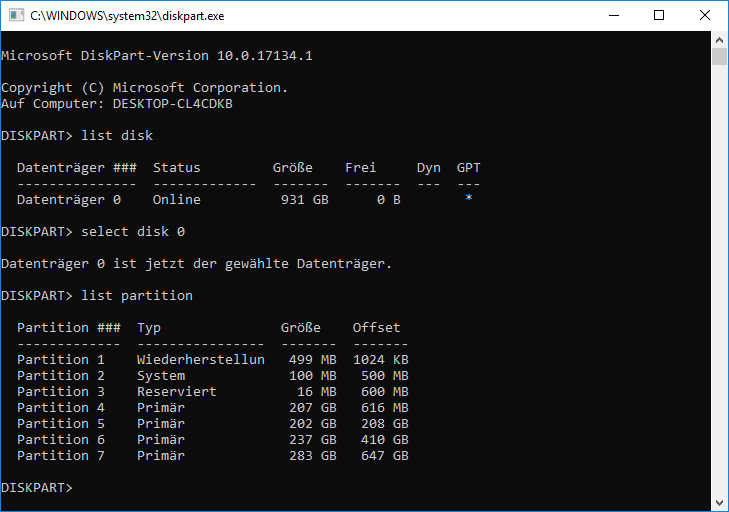
Zur Bereinigung von Datenträgern bietet Diskpart zwei Bereinigungsbefehle (clean und clean all). Beide Befehle löschen oder bereinigen den Datenträger und lassen sie nicht zugeordnet und nicht initialisiert, aber sie sind nicht gleich. In den folgenden Abschnitten werden die beiden Befehle auf verschiedene Weise verglichen.
Tipp: Im Allgemeinen müssen Sie eine neue Festplatte initialisieren, bevor Sie sie verwenden. In einigen Fällen müssen Sie eine gebrauchte Festplatte initialisieren, um sie verwendbar zu machen. Wenn Sie einen nicht initialisierten Datenträger erhalten, versuchen Sie dieses Tutorial, um ihn zu beheben: Lösung: Initialisieren Sie den Datenträger, bevor Logical Disk Manager darauf zugreifen kann.
Diskpart Clean vs. Clean All
Was ist der Unterschied zwischen Diskpart clean und clean all? In diesem Abschnitt vergleichen wir, wie es funktioniert, wie lange es dauert, die Festplatte zu bereinigen, das Sicherheitsniveau, wie man es benutzt und die spezifischen Schritte.
Dann können Sie einen geeigneten Befehl auf „Clean vs. Diskpart Clean“ auswählen, um die Festplatte zu bereinigen.
1. Arbeitsprinzip
Der Befehl Diskpart clean löscht alle Partitionen auf dem Ziellaufwerk. Ist es möglich, Partitionen und Daten wiederherzustellen, die von Diskpart clean gelöscht wurden? Um dies zu wissen, müssen Sie verstehen, was Diskpart clean tut.
Dieser Befehl markiert die Daten nur als gelöscht und nullt die Festplatte nicht, was bedeutet, dass die gelöschten Daten von professioneller Datenwiederherstellungssoftware wiederhergestellt werden können. Wenn Sie die falsche Festplatte bereinigt haben, machen Sie den Befehl Diskpart clean sofort rückgängig.
Tipp: Auf MBR werden nur MBR-Partitionsinformationen und Informationen zu versteckten Sektoren während des Bereinigungsprozesses überschrieben. Bei GPT-Datenträgern werden die GPT sowie der schützende MBR überschrieben. Auf GPT gibt es keine versteckten Sektorinformationen. MBR vs. GPT: Was ist der Unterschied und welches ist besser?
Der Befehl clean all löscht sicher den Inhalt des Laufwerks. Im Gegensatz zum Befehl Diskpart clean überschreibt er jeden Sektor auf der Festplatte und löscht die Daten auf der Festplatte vollständig. Daher können gelöschte Daten nicht mit gängigen Tools wiederhergestellt werden.
Lesen Sie auch: Wie bereinigen Sie USB-Sticks in Windows 11/10/8/7? [5 Wege]
2. Erforderliche Zeit zur Bereinigung des Datenträgeres
Wie lange dauert die Bereinigung des Diskparts? Die zum Bereinigen der Festplatte erforderliche Zeit variiert zwischen diesen beiden Befehlen.
- Diskpart clean: Dieser Befehl ist schnell abgeschlossen, da er nur die Daten auf der Zielfestplatte als gelöscht markiert.
- Diskpart clean all: Ungefähr eine Stunde pro 320 GB, da es eine sichere Bereinigung durchführt. Sie müssen also geduldig warten. Wie lange dauert Diskpart clean all? Die genaue Zeit hängt von Ihrer Festplattenkapazität ab.
Clean all vs Diskpart clean in der Zeit, die zur Bereinigung der Festplatte benötigt wird: Diskpart clean gewinnt.
3. Sicherheitsstufe
Aufgrund des unterschiedlichen Funktionsprinzips der beiden Befehle genießen sie unterschiedliche Sicherheitsstufen. Im Vergleich zu Diskpart clean hat Diskpart clean all eine höhere Sicherheitsstufe. Wenn Sie Ihre Daten vor Datenlecks schützen möchten, wird Diskpart clean all empfohlen. Tatsächlich bevorzugen viele Benutzer den Befehl clean all, um SSD/HDD sicher zu bereinigen.
Tipp: Verwenden Sie den Befehl clean all besser nicht zu oft auf einer SSD. Das Schreiben von Nullen in jeden Sektor auf einer SSD verkürzt ihre Lebensdauer schneller.
Diskpart clean vs clean all unter dem Gesichtspunkt der Sicherheitsstufe: clean all gewinnt.
4. Verwendung
Beide Befehle können die Diskpart-Bereinigungsaufgabe ausführen. Allerdings, wenn Sie möchten, dass Diskpart eine Partition löscht, funktioniert der Befehl clean all nicht. Dann können Sie nur den Befehl Diskpart clean anwenden.
Diskpart clean wird häufiger verwendet als clean all. In dieser Runde gewinnt Diskpart clean.
5. Spezifische Schritte
Tipp: Wenn Sie ein tragbares Speichergerät bereinigen möchten, schließen Sie es zuerst an Ihren Computer an.
So führen Sie den Befehl Diskpart clean aus
Schritt 1: Drücken Sie die Tasten Windows und R, um das Fenster Ausführen zu öffnen.
Schritt 2: Geben Sie diskpart in das Fenster ein und drücken Sie die Eingabetaste.
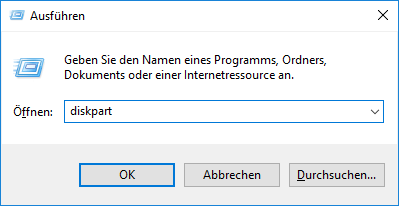
Schritt 3: Geben Sie im erhöhten Fenster die folgenden Befehle ein und drücken Sie nach jedem Befehl die Eingabetaste.
- list disk
- select disk # (# steht für die Nummer der zu bereinigenden Festplatte)
- clean
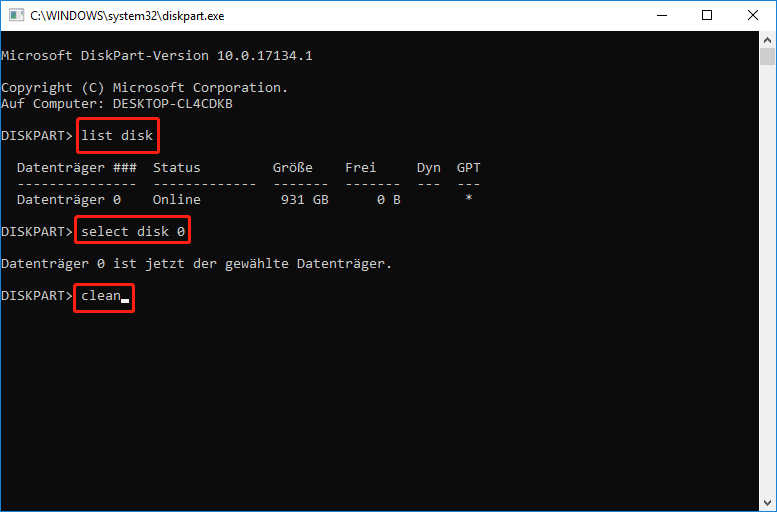
Tipp: Damit Diskpart die Partition löscht, sollten Sie den folgenden Befehl eingeben. Drücken Sie erneut die Eingabetaste nach jedem Befehl, um ihn auszuführen.
- list disk
- select disk # (ersetzen Sie # durch die exakte Laufwerksnummer)
- list partition
- select partition * (* steht für die zu löschende Partition)
- delete partition
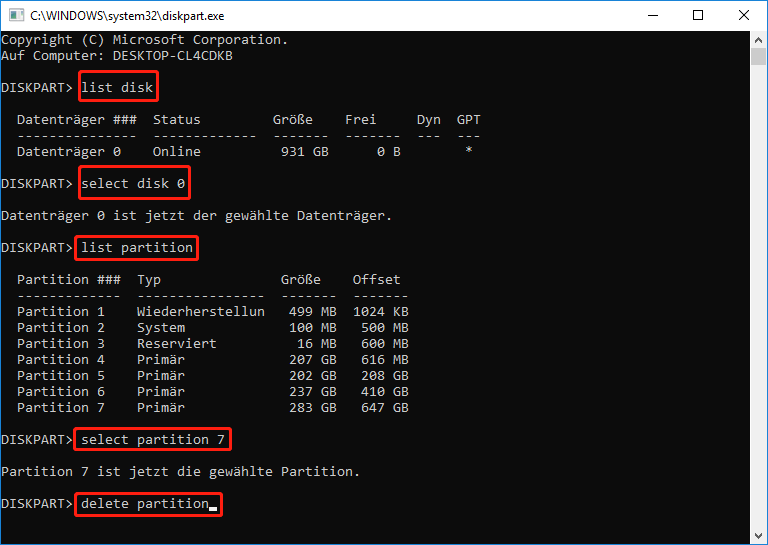
Schritte zum Ausführen des Befehls Diskpart clean all
Schritt 1: Sobald sich das Ausführen-Fenster öffnet, geben Sie diskpart ein und klicken Sie auf OK.
Schritt 2: Geben Sie im nächsten Fenster die folgenden Befehle ein und drücken Sie nach jedem auszuführenden Befehl die Eingabetaste.
- list disk
- select disk # (# steht für die Nummer des Ziellaufwerks)
- clean all
Schritt 3: Warten Sie, bis der Bereinigungsvorgang abgeschlossen ist.
Diskpart clean vs. Diskpart clean all: Welche ist besser? Nachdem Sie den obigen Inhalt gelesen haben, haben Sie möglicherweise die Antwort im Kopf. Jetzt ist es an der Zeit, zwischen den beiden Diskpart-Clean-Befehlen zu wählen.

Links
Themen
MiniTool® Software Ltd. ist ein professionelles Software-Entwicklungsunternehmen und stellt den Kunden komplette Business-Softwarelösungen zur Verfügung. Die Bereiche fassen Datenwiederherstellung, Datenträgerverwaltung, Datensicherheit und den bei den Leuten aus aller Welt immer beliebteren YouTube-Downloader sowie Videos-Bearbeiter. Bis heute haben unsere Anwendungen weltweit schon über 40 Millionen Downloads erreicht. Unsere Innovationstechnologie und ausgebildeten Mitarbeiter machen ihre Beiträge für Ihre Datensicherheit und -integrität.








